Sukurtas -slaptažodžio saugos tikrinimas „Google Chrome“
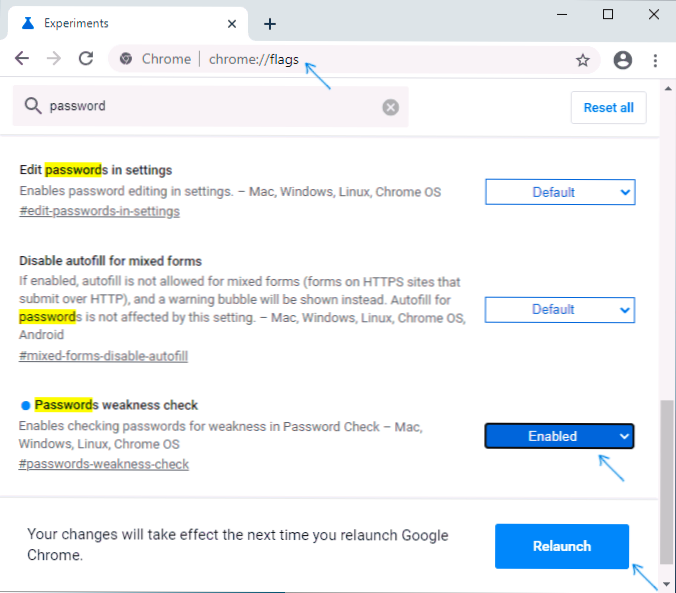
- 4353
- 920
- Clayton Carter
Anksčiau „Google“ pristatė oficialų išplėtimą, kad patikrintų slaptažodžio nutekėjimą „Google Chrome“. Dabar, matyt, ši funkcija bus sukurta naršyklėje tiek kompiuteryje, tiek mobiliajame įrenginyje. Jau dabar ši funkcija gali būti įtraukta į „Chrome Canary“ telefone ar kompiuteryje, ir galiausiai ji tariamai pasirodys 87 versijoje. Slaptažodžiai bus tikrinami „Google“ duomenų bazėse ir populiarūs, ar aš buvau „Pwnd“ paslauga.
Šiose instrukcijose, kaip įjungti išsaugotų slaptažodžių saugos patikrinimus „Google Chrome“ „Windows“ ir „Mac OS“, taip pat „Android“ ir „iPhone“ mobiliuosiuose telefonuose. Temos kontekste gali būti įdomu: kaip pamatyti išsaugotus slaptažodžius naršyklėje.
Sukurto slaptažodžio patikrinimo į „Google Chrome“ įtraukimas į kompiuterį
Leiskite man priminti, kad rašant straipsnį galima rasti tik preliminarioje „Canary“ versijoje, jis pagaliau pasirodys 87 -oje versijoje. Meniu galite sužinoti dabartinę „Chrome“ versiją - Pagalba - apie „Google Chrome“ naršyklę.
Norėdami įjungti parinktį patikrinti slaptažodžių pažeidžiamumą „Google Chrome“ kompiuteryje, atlikite šiuos veiksmus:
- Eikite į puslapį Chrome: // vėliavos ir naudokite paieškos lauką, kad rastumėte elementą Slaptažodžio silpnumo patikrinimas. Perjunkite jį į būseną "Įjungtas".
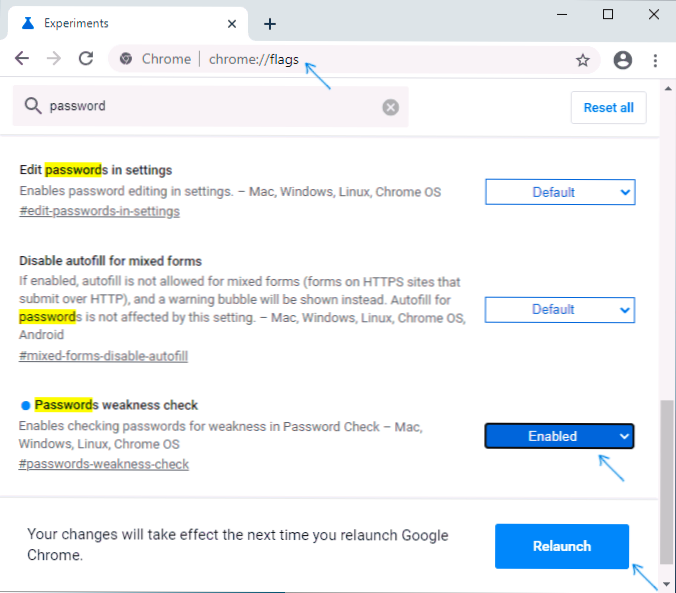
- Paspausk mygtuką „Atleiskite“ Naršyklės paleidimui iš naujo.
- Norėdami patikrinti išsaugotus slaptažodžius, jūsų naršyklė turėtų būti naudojama iš „Google“ paskyros. Jei taip, eikite į nustatymus - slaptažodžius arba į puslapį „Chrome“: // nustatymai/slaptažodžiai. Ten pamatysite naują elementą „Patikrinkite slaptažodžius“, atidarymą, kurį galite pamatyti nesaugių ar anksčiau trunkančių slaptažodžių sąrašą tinkle.

„Chrome“ „Chrome“ ir „iPhone“ saugumo patikrinimo ir patikrinimo slaptažodžiai
Norėdami įtraukti naujas slaptažodžių tikrinimo galimybes mobiliuosiuose įrenginiuose, veiksmai bus šiek tiek kitokie:
- Eikite į puslapį Chrome: // vėliavos ir naudokite paieškos lauką, kad rastumėte elementą „Android“ saugos patikrinimas. Perjunkite jį į būseną "Įjungtas" Ir paspauskite mygtuką Atsikrauti Naršyklės paleidimui iš naujo.
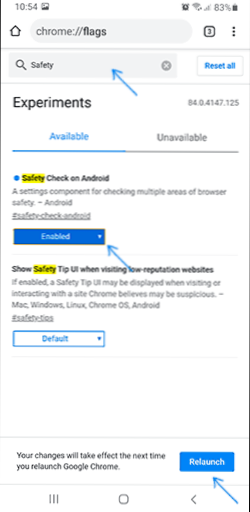
- Eikite į naršyklės nustatymus ir rasite naują elementą „Nustatymų sąraše“ „Saugumo patikrinimas“.

- Atidarykite jį ir jame rasite galimybę patikrinti išsaugotus slaptažodžius ir pamatyti kitą saugos informaciją.
Mano atveju, kai „Chrome Canary“ pasirodymas „Android“ paleista parinktis, naršyklė uždaroma, tačiau, pasak kitų vartotojų apžvalgų, viskas jiems tinka tinkamai. Todėl aš tiesiog galiu laukti naujos galimybės pasirodyti galutinėje „Google Chrome“ versijoje.
- « Kaip pakeisti failo plėtinį „Windows 10“, 8.1 ir „Windows 7“
- Klaidų paslaugų kontrolės tvarkyklės kodas 7000, 7001, 7009, 7011, 7023, 7031, 7034, 7043 „Windows 10“ - ką pataisyti ir kaip jį išspręsti »

